在挑选或者了解笔记本电脑的时候,显卡配置可是个不能忽视的重要参数哦!显卡,就是电脑里负责图形处理的那个核心部件,它可是直接关系到你的游戏体验、图形设计、视频编辑等等使用感受的。那么,怎么才能轻松查看并搞懂自己的显卡型号呢?今天,驱动人生就带你一探究竟,让技术小白也能秒变“懂行”达人!

一、通过系统自带工具查看
1、设备管理器
(1)可同时按下组合键“Win + R”,在弹出的运行窗口中输入“devmgmt.msc”,点击确定即可打开设备管理器。或者在底部任务栏搜索框中输入“设备管理器”并打开。
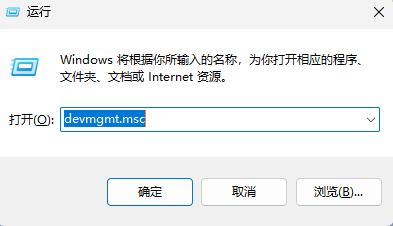
(2)在设备管理器中,找到“显示适配器”选项并展开,这里会列出当前计算机上的所有显卡设备。
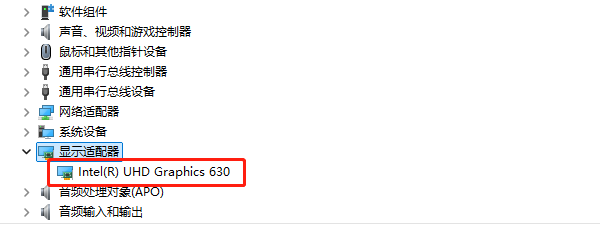
(3)选中要查看的显卡设备,右键选择“属性”,在弹出的窗口中可以看到显卡的详细信息,包括型号、驱动版本等。
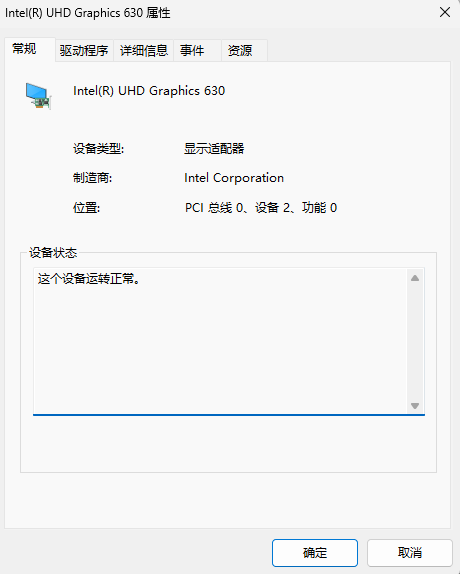
2、DirectX诊断工具
(1)按下Win+R快捷键打开运行窗口,输入“dxdiag”命令并回车,打开DirectX诊断工具。
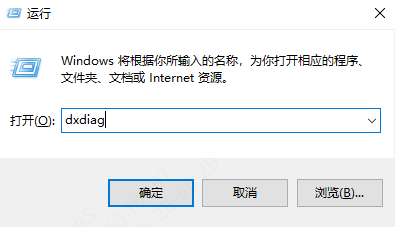
(2)选择“显示”选项卡,即可看到显卡的制造商、型号、驱动程序版本等详细信息。

二、通过显卡控制面板查看
一些显卡厂商(如NVIDIA、AMD)提供了专门的显卡控制面板软件,通过这些软件可以更方便地查看和管理显卡。
1、NVIDIA显卡
(1)在桌面空白处右键点击,选择“NVIDIA控制面板”(如果桌面上没有这个选项,可能是因为尚未安装NVIDIA显卡驱动程序)。
(2)或者通过开始菜单搜索“NVIDIA控制面板”并打开。
(3)在NVIDIA控制面板中,点击左下角的“系统信息”选项。
(4)在弹出的窗口中,找到“图形卡信息”或“显示”部分,这里会列出显卡的型号信息。
2、AMD显卡
(1)在桌面空白处右键点击,选择“AMD Radeon Software”(具体名称可能因版本而异)。
(2)在AMD Radeon Software中,找到“显卡信息”选项。
(3)点击进入后,可看到显卡的型号、驱动程序版本等详细信息。
三、使用“驱动人生”查看
除了系统自带的工具外,还可以使用“驱动人生”硬件检测工具来查看显卡信息。它不仅可以快速查看显卡以及电脑的各种配置,还能自动识别你电脑当前的硬件驱动版本,找到并安装最新的驱动程序。如果想要更新显卡驱动,一键即可解决,非常方便。
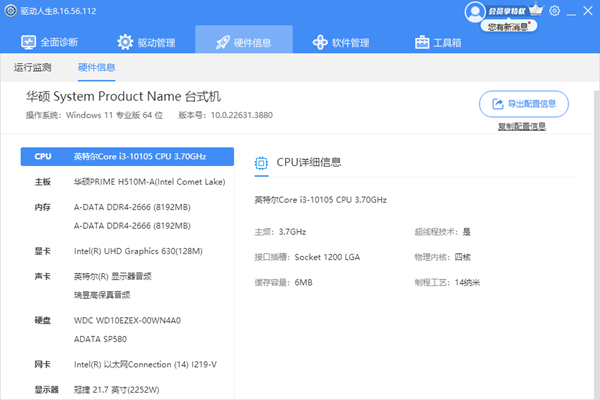
查看笔记本电脑显卡配置的方法有多种,大家可以根据自己的需求和实际情况选择合适的方法。如果遇到网卡、显卡、蓝牙、声卡等驱动的相关问题都可以下载“驱动人生”进行检测修复,同时它还支持驱动下载、驱动安装、驱动备份等等,可以灵活的安装驱动。



